Animoto remover marca d'água gratuitamente: 3 maneiras online e offline
O Animoto é para você que deseja criar vídeos profissionais e envolventes sem gastar muito. É uma excelente ferramenta de edição de vídeo, servindo uma função valiosa para quem é novo no mundo da edição de vídeo. No entanto, uma marca d'água é associada ao exportar seu vídeo usando o programa. E a única maneira de remover a marca d'água é comprando o plano pago. Neste artigo, você saberá como remover marcas d'água do vídeo do Animoto.
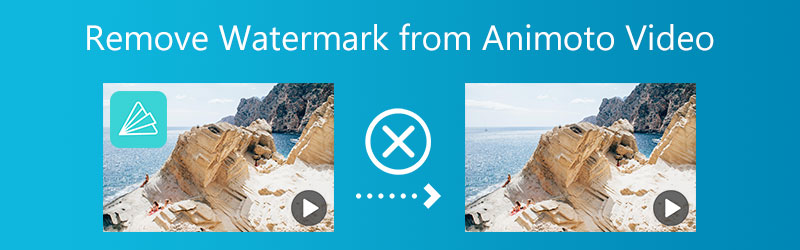

Parte 1. Melhor maneira de remover a marca d'água do vídeo Animoto
1. Vidmore Video Converter
Vidmore Video Converter oferece um método abrangente para adicionar marcas d'água. Ele permite ao usuário adicionar e apagar marcas d'água de qualquer foto ou vídeo sem qualquer dificuldade. Com a ajuda do Vidmore Video Converter, uma marca d'água pode ser removida ou adicionada com o simples clique de um botão do mouse. Este programa simplifica a remoção da marca d'água executando as etapas necessárias em seu nome. Você não terá que fazer mais pesquisas ou passar por longos filmes em sites de redes sociais como parte deste procedimento. Ao seguir os procedimentos listados abaixo, o Vidmore Video Converter simplifica a remoção da marca d'água de vídeo do Animoto de seus vídeos.
Além disso, você pode usar este removedor de marca d'água com os sistemas operacionais Windows e Mac sem problemas. Além disso, não é necessário ter dispositivos com especificações muito altas para utilizá-lo. A qualidade do vídeo exportado não é diminuída, embora o Vidmore Video Converter produza vídeo de forma excepcionalmente rápida. Se você deseja remover a marca d'água do Animoto, siga as instruções abaixo.
Passo 1: Selecione os Download grátis opção que você pode encontrar mais abaixo nesta página. Você poderá começar a baixar o aplicativo diretamente para sua área de trabalho. Depois, siga as etapas de instalação e configuração necessárias e clique no botão Comece agora opção para iniciar o programa em sua área de trabalho.
Passo 2: Para usar o removedor de marca d'água mais eficaz do software, vá para o Caixa de ferramentas opção e escolha a Removedor de marca d'água de vídeo opção.
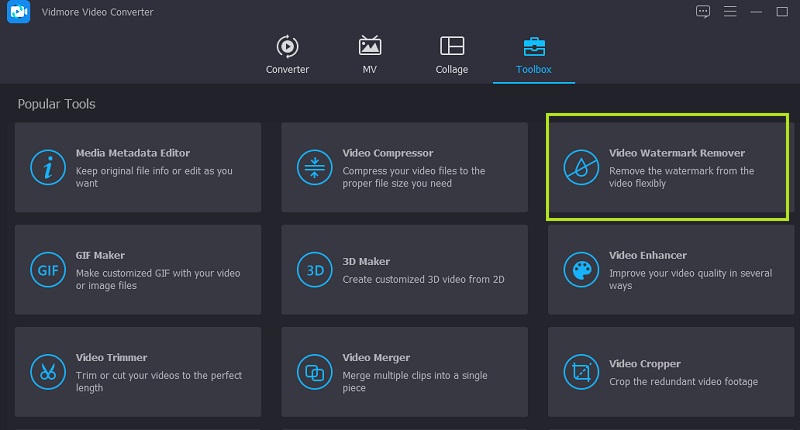
Você deve clicar no símbolo de adição que aparecerá no pop-up que aparece na tela para enviar o vídeo com uma marca d'água.
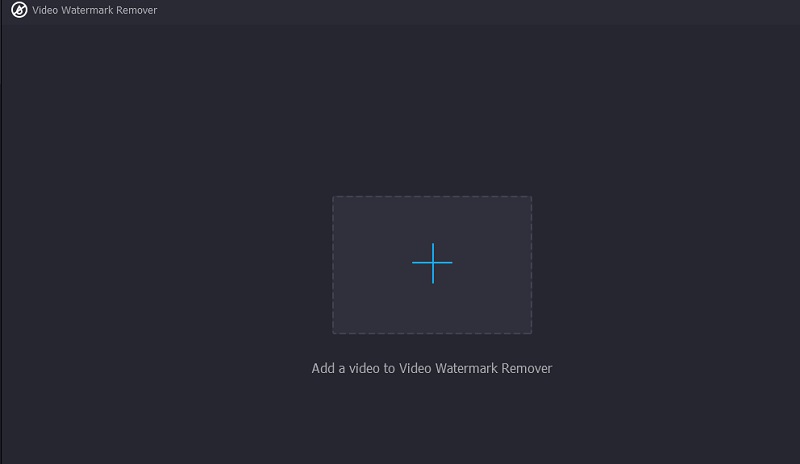
Etapa 3: Selecione a região da qual deseja remover a marca d'água e selecione o Adicionar área de remoção de marca d'água ícone. Quando você postar o vídeo, a marca d'água não ficará mais visível. Depois de colocar a caixa de seleção sobre a marca d'água ao redor e cobri-la inteiramente, você pode descansar e assistir.
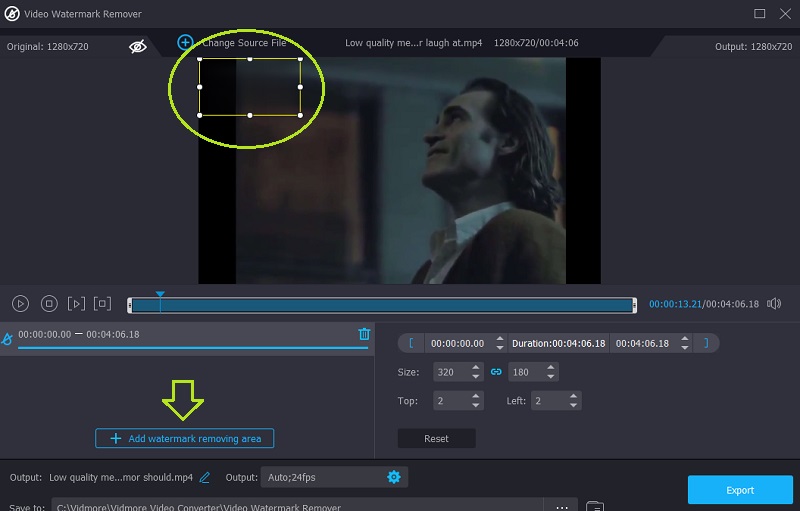
Passo 4: Quando a marca d'água for removida, você deve escolher a opção Exportar para salvar o clipe sem os direitos autorais.
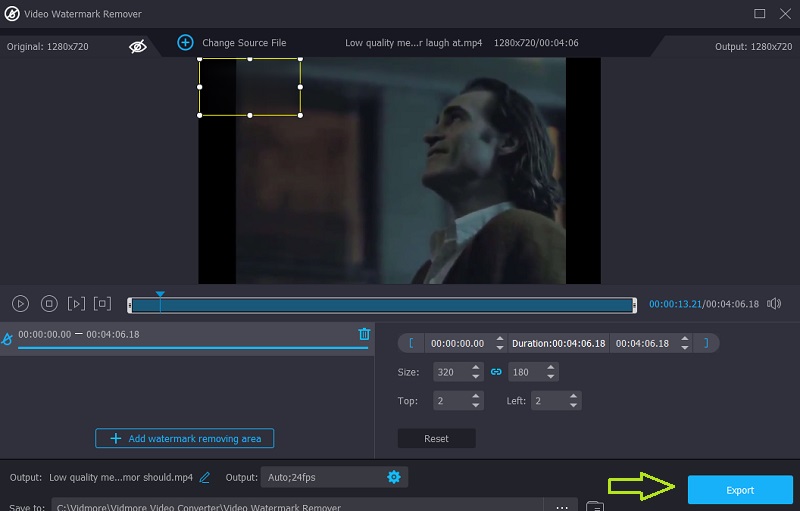
Parte 2. Outras maneiras de remover a marca d'água do vídeo Animoto
Você também pode remover a marca d'água do Animoto nos outros métodos a seguir. Você está convidado a usar as ferramentas da web que são fornecidas aqui.
2. Media.io
Quando você envia um vídeo para o Media.io, o site remove quaisquer marcas d'água que possam estar presentes. Depois de considerar cuidadosamente qual marca d'água aplicar, o aplicativo facilitará sua remoção, fornecendo um botão que você pode pressionar. Depois de selecionar uma marca d'água que deseja utilizar, você poderá usá-la. Esta ferramenta pode editar, reduzir a quantidade total de marcas d'água, apagar logotipos de filmes e remover áudio de vídeos e fotografias.
Passo 1: Depois de navegar para a página principal, escolha o videoclipe que deseja enviar na lista de tipos disponíveis clicando na opção rotulada Escolher os arquivos.
Passo 2: Selecione Adicionar área no menu para remover a parte do filme com a marca d'água. Você pode fazer isso acessando o menu. Depois disso, faça uso da ferramenta loops. É essencial lembrar que o número de marcas d'água que você pode cobrir não é limitado de forma alguma.
Etapa 3: Para remover a marca d'água, use o botão rotulado Remover marca d'água no canto superior direito da tela.
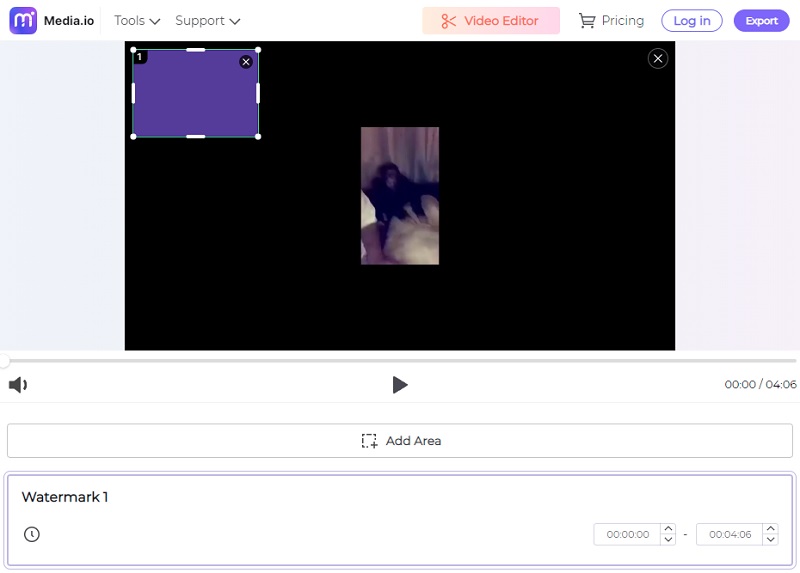
3. Removedor de marca d'água de vídeo online da Apowersoft
Você pode remover a marca d'água da imagem em alguns minutos usando um site disponível online. É o Removedor de Marca d'água de Vídeo Online da Apowersoft, caso você esteja se perguntando. Você pode ter problemas ao tentar salvar o vídeo dos sites online mais acessíveis, pois os resultados que eles produzem não são tão bons quanto poderiam ser. Ao usar a Apowersoft, você não terá que se preocupar com problemas nas articulações.
Você também terá mais facilidade para exportar seu vídeo. Usando o Removedor de Marca d'água de Vídeo Online da Apowersoft, a seguir está uma lista de etapas que você deve seguir para remover a marca d'água de avaliação do Movavi.
Passo 1: Inicie o navegador da web e acesse o site. Você também pode avançar clicando no link acima. Ele irá mostrar-lhe como usar o programa. Após clicar no Remover marca d'água do vídeo botão, escolha o vídeo que deseja importar.
Passo 2: Após a conclusão do upload, você pode cobrir a marca d'água arrastando a caixa. Após um pequeno atraso, você removerá a marca d'água se escolher o Apagar opção na barra de ferramentas.
Etapa 3: Depois de terminar de apagar o arquivo, escolha o local em que deseja salvá-lo selecionando a opção de download de arquivos após excluí-lo.
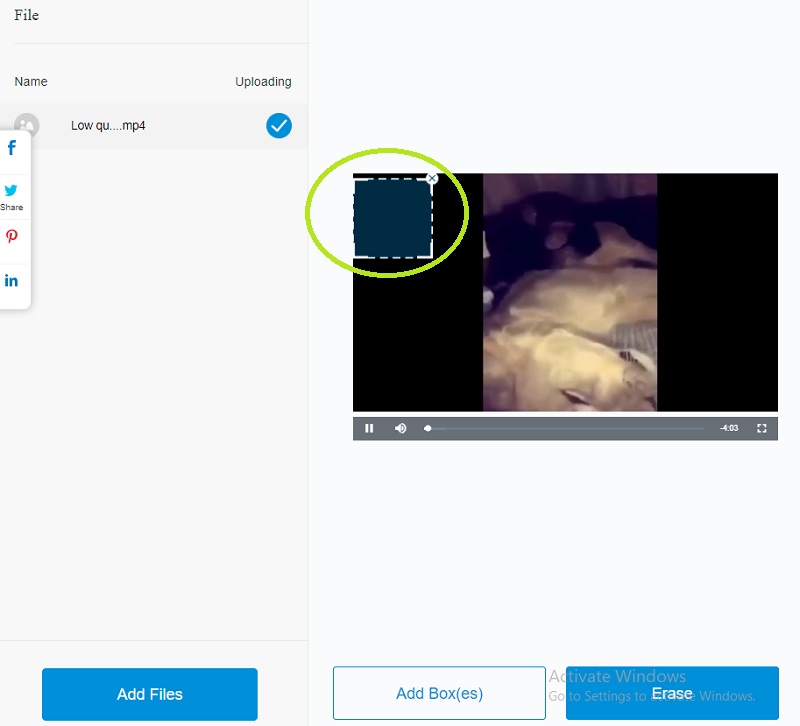
Parte 3. Gráfico de comparação
- Recursos
- Tem uma interface amigável
- Aceita diversos formatos
- Exporta sem comprometer a qualidade
| Vidmore Video Converter | Media.io | Removedor de marca d'água de vídeo online da Apowersoft |
Parte 4. Perguntas frequentes sobre como remover a marca d'água do vídeo do Animoto
Quanto tempo dura um vídeo grátis no Animoto?
Usando o Animoto, você pode produzir filmes com até 50 minutos de duração. A duração máxima de cada videoclipe que você adiciona ao seu projeto é de vinte minutos. Desde que seu vídeo tenha menos de meia hora de duração, não há restrição quanto ao número de fotos que você pode incluir nele.
É seguro usar o Animoto?
Animoto é inofensivo de usar. O site é protegido usando protocolos, o que significa que suas informações estão seguras em seus servidores, mesmo que algumas pessoas possam ficar apreensivas. Como é um software baseado na web e não um aplicativo, você pode baixá-lo.
O Animoto consegue armazenar meus vídeos automaticamente?
O Animoto salvará seu filme em tempo real automaticamente. Assim, você não precisará mais se preocupar em perder as modificações feitas ou interromper o que está fazendo para salvar seu vídeo.
Conclusões
Você pode fazer Animoto sem marca d'água. E não há muitos obstáculos para que isso aconteça. Seria melhor se você usasse o Vidmore Video Converter para manter a qualidade do vídeo que você criou usando o Animoto.



